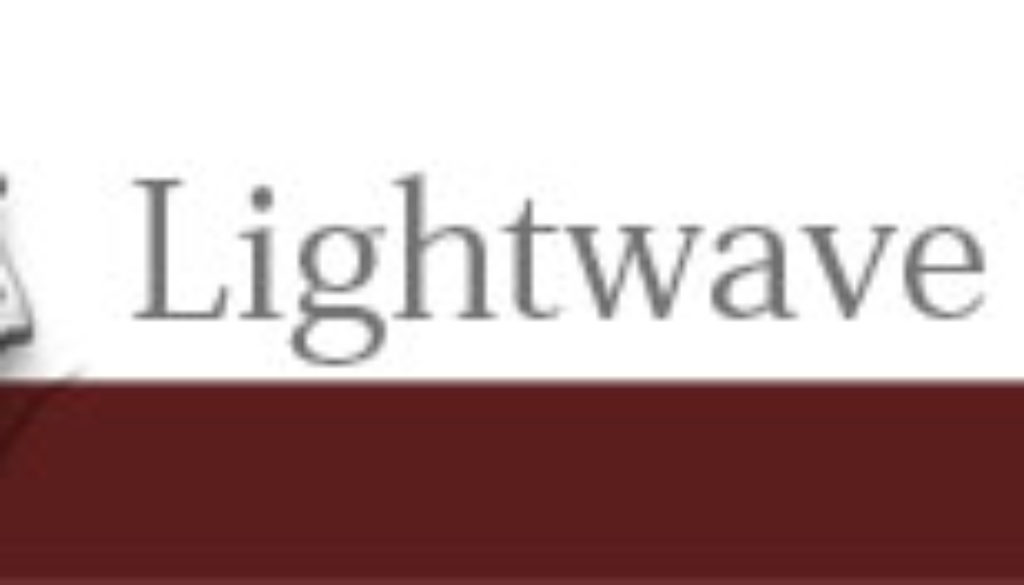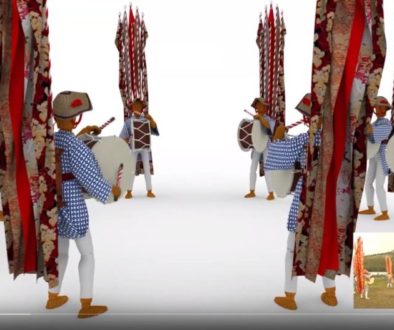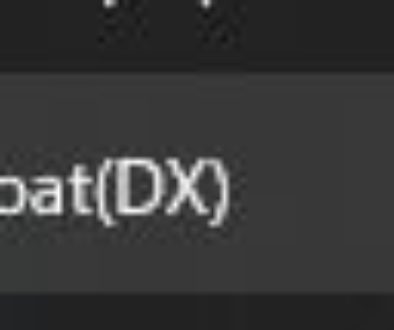ColladaとFBXについて
Colladaの情報を中心に集めました。FBXはLWでの出力方法のみまとめてます。
CLLADAは、対話型3次元コンピュータグラフィックスアプリケーション間の交換用ファイルフォーマット。”COLLAborative Design Activity” の略。非営利技術コンソーシアムのクロノス・グループが管理している。
COLLADAは、本来ならそれぞれ非互換なファイルフォーマットでデジタル資産を格納している各種グラフィックスアプリケーションソフトウェアの間で、デジタル資産を交換するためのオープン標準の XML Schema を定義している。デジタル資産を記述したCOLLADA文書はXMLファイルであり、通常は拡張子として .dae (digital asset exchange) を付与する。
元々は、ソニー・コンピュータエンタテインメントがプレイステーション3とプレイステーション・ポータブル向けの開発用公式フォーマットとして策定した。その後、業界団体のクロノス・グループが管理し、ソニーと著作権を共有するようになっている。いくつかのグラフィックス企業がCOLLADA策定当初からソニーと共同でツールの開発に取り組み、その後もクロノス参加企業の努力によってCOLLADAの推進が続いている。初期の協業企業としては、エイリアス・システムズ、クライテリオン・ソフトウェア、オートデスク、アビッド・テクノロジーなどがある。多数の商用ゲームスタジオとゲームエンジンがCOLLADAを採用している。
※wikiより引用
ちょっと正直なんのこっちゃ・・・ってところでCOLLADAって何が出来るのかってのを調べてみました。
COLLADAファイル出力は、基本的にはライティング、カメラワーク、ボーン、キャラアニメーション、UVマップと、すべてを持ち込める・・・が、色々と調整?が難しくデータを全部持ち出せないことが多い
出力したときとは違う法線マップが割り当てられる?
UVマップの展開の仕方の不具合?(3DMAX談・・・http://blog.livedoor.jp/take_z_ultima/archives/51647915.html様より参考にさせていただきました。)
・LWでの扱い
LW9.6までだと、LWから出力する際にUVマップは書き出されるが、アニメに関する情報が一切書き出されない。(10.1だと改善されてるのかな?検証できる状況があれば検証したい・・・。)
その解決方法が参考URL『http://www.ahiru.org/archives/135』様にあったので、情報をお借りしてまとめて・・・って正直まとめられてたので、再度こちらで書かさせて頂きます。
(※元サイト様の画像が消えてしまい、画像で説明ができません。)
・必要なもの
Lightwave形式でアニメーションしてるデータ
Lightwave3DのDirectX Exporter
Ultimate Unwrap 3D(UV編集とかするソフト。いろんなデータを読み書きできて5000円くらい。)
※Unwrap3Dはキー発行に1~2日ほどかかるらしいので注意が必要
・使用するモデルデータはウェイトの値が100%を超えてないことをちゃんと確認する
・三角ポリゴンにしておくこと(サブパッチ不可)
作ったデータをDirectX Exporterを使って書き出します。このとき、シーンデータは必ず複製しておいてください。DirectXのプラグインでIKの動作を出力したい場合、全フレームにキーフレームを作ってしまうので、オリジナルのデータをブチ壊します。
以下設定
・「Export」タブはほぼチェックで。
DirectX8で、Text形式で書き出します。(生データを見てチェックする事があるかもしれません故)
・extureタブでFlashに読める画像形式に変換しましょう。オリジナルが既にJpegとかで、そのまま使える場合にはここは不要。(絵がボケたら困る場合は、モデル作る段階でやっておくこと)
・Animationタブは、カメラとライトは要らないのでチェック外します。IK使ってる場合はボーンにキーフレームを埋め込まないと動かないので、一番下をチェック。(カメラ、ライトは環境が整い次第検証してみたいところ・・・。)
設定できたらExportしましょう。
ポイントが飛び出したりしてうまくいかない場合は、頂点のウェイトが100%以外に設定されているポイントがないか調べてみるといいかも。
ここまで出来たらあとは簡単。Unwrap3Dに読み込んでやります。
File > Save as… で Collada File(*.dae)を選んで書き出すだけ!
※注意点
・Lightwaveでの座標系と、Collada上の座標系とで単位の概念が違っていて、モデルがものすごく小さく表示されてしまうのでLightwave側であらかじめ大きくしておくか、Actionscriptでスケールしてやるかで解決。
・ColladaのImageパスがうまく通らずにテクスチャが読み込めない場合。
テキストエディタでColladaファイルを開いてあげて、Libraly_imagesってタグの中身をゴニョゴニョやると解決。
Colladaはこの辺で・・・
・FBXについて
3D グラフィックツールの相互受け渡しができる
FBXファイルの中にはXファイルよりもはるかに豊富な3Dモデルの情報が格納されています。またMayaやMax、LightWaveなどの3Dモデリングツールからエクスポート(出力)する事ができます
公式チュートリアルより、LWでのFBX出力についてまとめてます。
LWからFBXを出力するにはファイル>出力オプション>FBX出力>ExportFBX
出力保存場所を選択後、『Type』として、「バイナリ(Binary)」または「アスキー(ASCII)」を選択し、
FBXのバージョンを選択します。出力したいデータのカテゴリ(models,Morhs,Re-perentBoneHiera…)も選択します。ケージだけを出力したい場合には、MeshTypeにCage(SubdivisionOff)を選択してください
「マテリアル(Materials)」、「カメラ(Camera)」、「ライト(Light)」、必要に応じて「アニメーション(Animation)」を選択してください
アニメーションを出力する場合は、モーションをベイクする必要があるため、「Bake Motion Envelopes」にもチェックを入れてください。
シーンのスケールを考慮に入れるのであれば、「Scale Scene」にもチェックを入れます。
選択し終わったらOKを押して、FBX出力します
出来る範囲内で検証していきます。